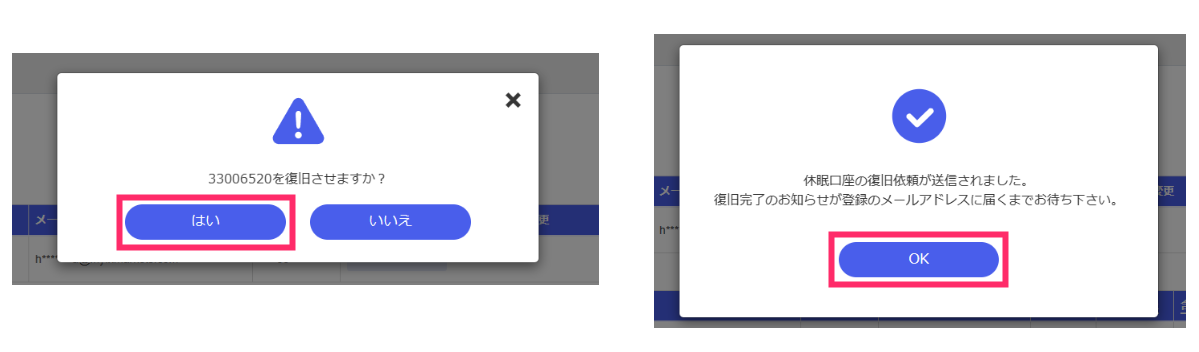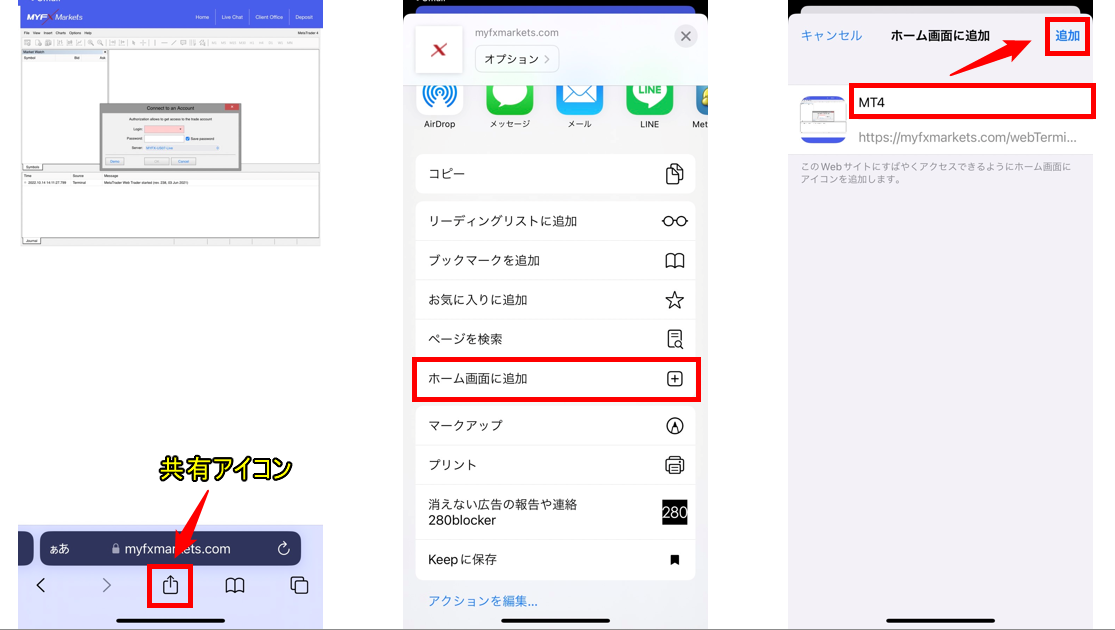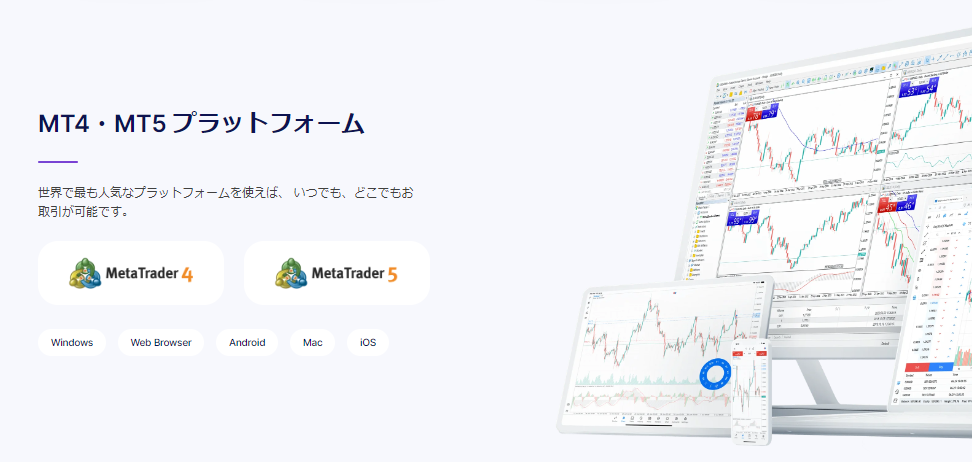
URL:https://myfxmarkets.com/ja/metatrader-4/
上記のURLにアクセス後、
- Windowsを利用:Windows版を選択
- Macを利用:Mac版を選択
- スマホ・タブレットを利用:「スマートフォン・タブレット」を選択
各MT4システムをダウンロードして下さいませ。
※2023年3月よりMT5の提供を開始しました。
※本記事に掲載しております、MYFXMarkets社のロゴは旧バージョンが含まれています。
休眠口座について
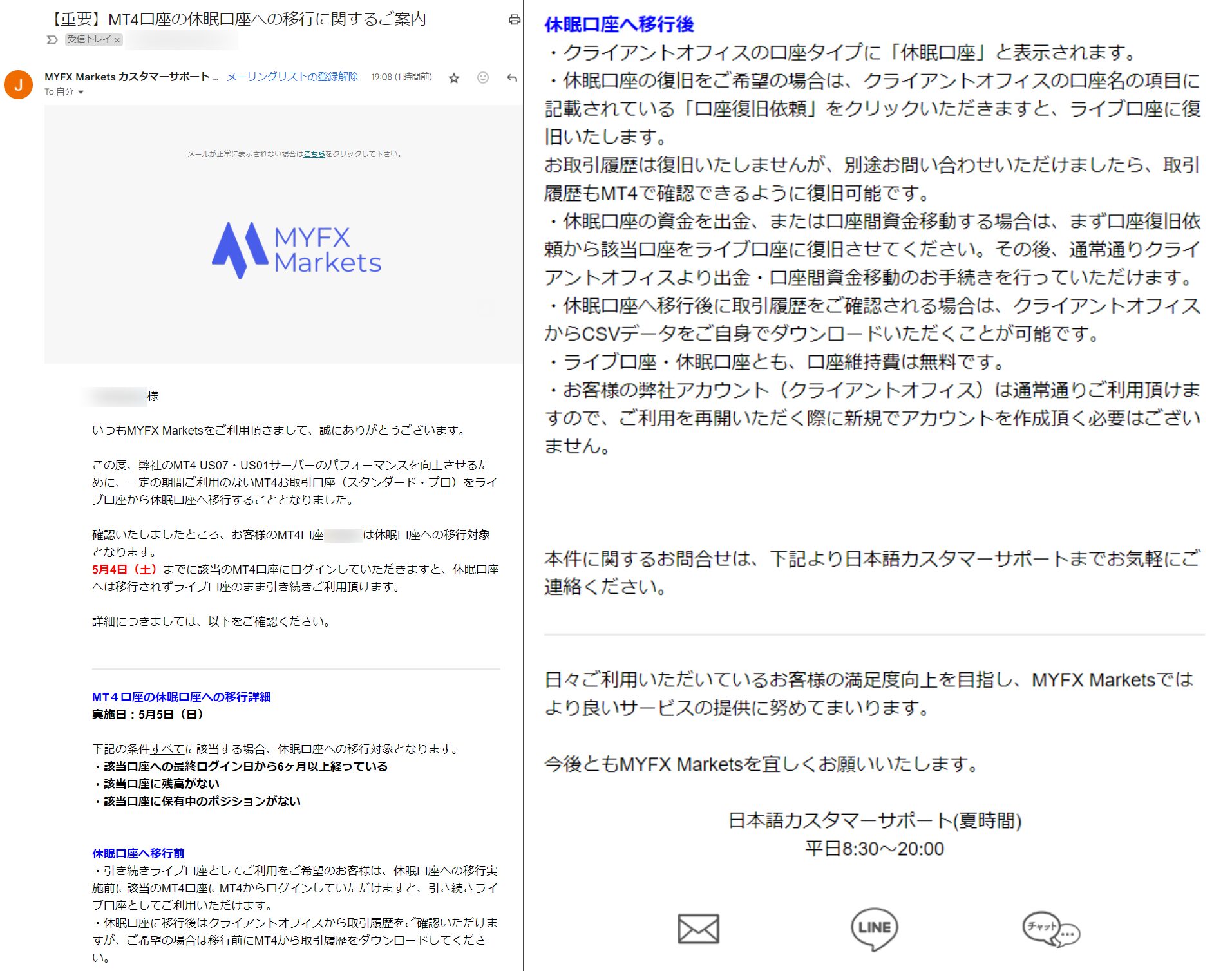
MYFXMarketsでは、MT4のUS07・US01サーバーのパフォーマンス向上させるため、一定期間ご利用のないMT4取引口座をライブ口座から休眠口座へ移行されることとなりました。
対象口座のお客様には、上記内容のメールが配信されますのでご確認ください。
詳細は配信されるメールをご確認いただき、ご不明点等ございましたら【MYFX Markets 日本語カスタマーサポート】までお問い合わせくださいませ。
休眠口座の解除方法
1.「取引口座情報」を選択
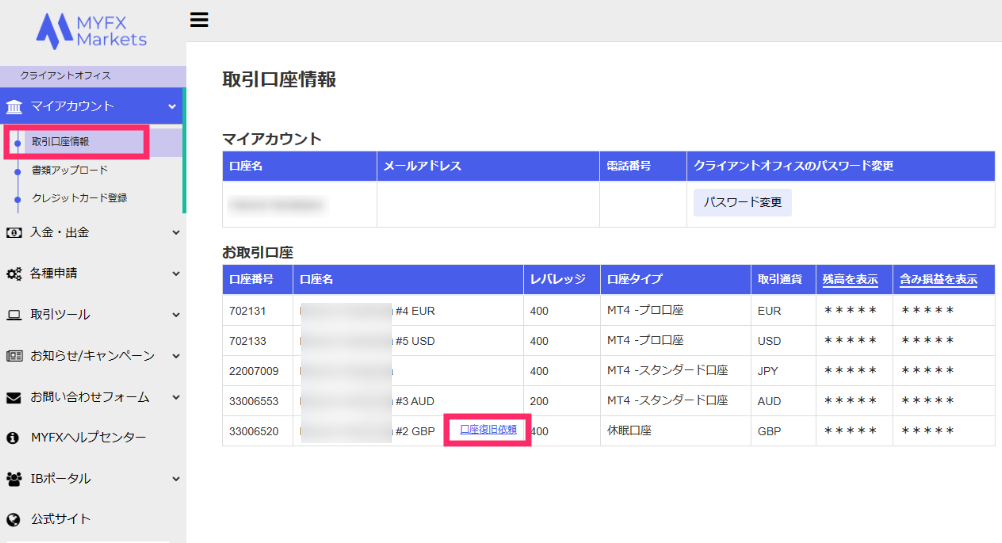
MT4ログイン情報の確認方法!
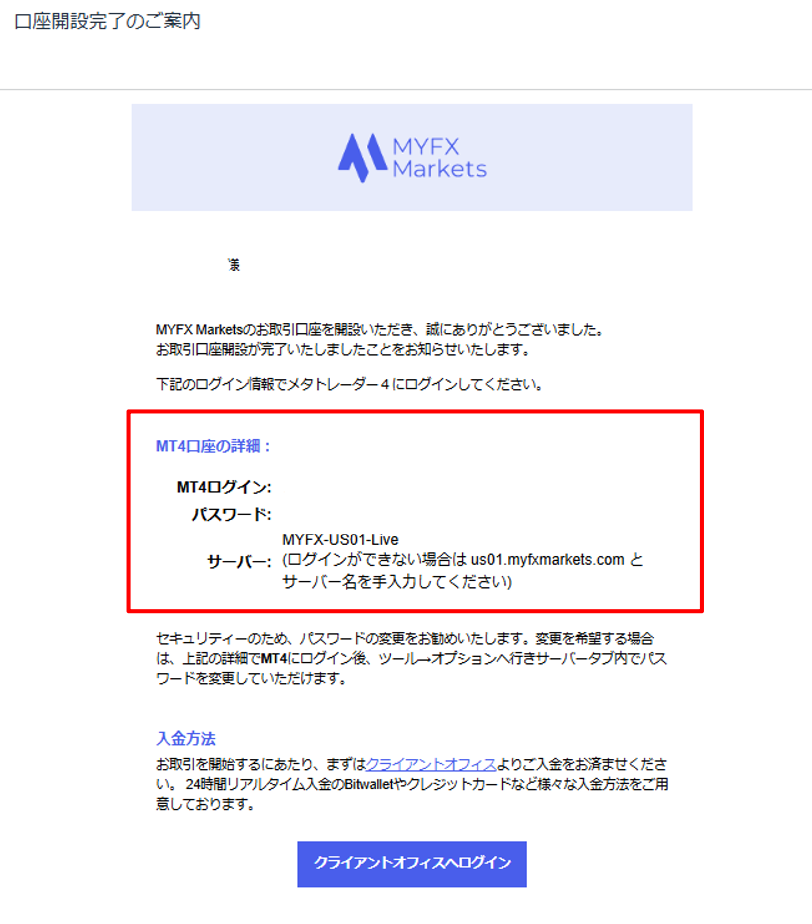
口座開設完了後に、登録メールアドレス宛にMT4へのログイン情報が配信されています。
本文内の「MT4ログイン・パスワード・サーバー」の情報を入力いただくと、MT4システム(アプリ)にてログインが可能です。
MT4サーバーの検索時は、「MYFX」とご入力いただければ、MYFXMarketsのMTサーバーが一覧で表示されます。
MT4アプリのインストール
※2023/3/7~App StoreにてMT4/MT5の新規ダウンロードが再開しました。
※2022/9/29~MT4を利用している海外FX会社すべてですが、(iOS版)MT4の新規ダウンロード一時停止に伴い、MYFX Markets社よりMT4ウェブトレーダーの提供が開始されました。
iPhone|MT4アプリ
※2023/3/7~App StoreにてMT4/MT5の新規ダウンロードが再開しました。
2022/9/29~MT4(iOS版)の新規ダウンロード一時停止に伴い、MYFX Markets社よりMT4ウェブトレーダーの提供が開始されました。
※iOS新規ダウンロード再開まではWeb版をご利用下さいませ。
※iOS新規ダウンロード後は、以下の手順となります。
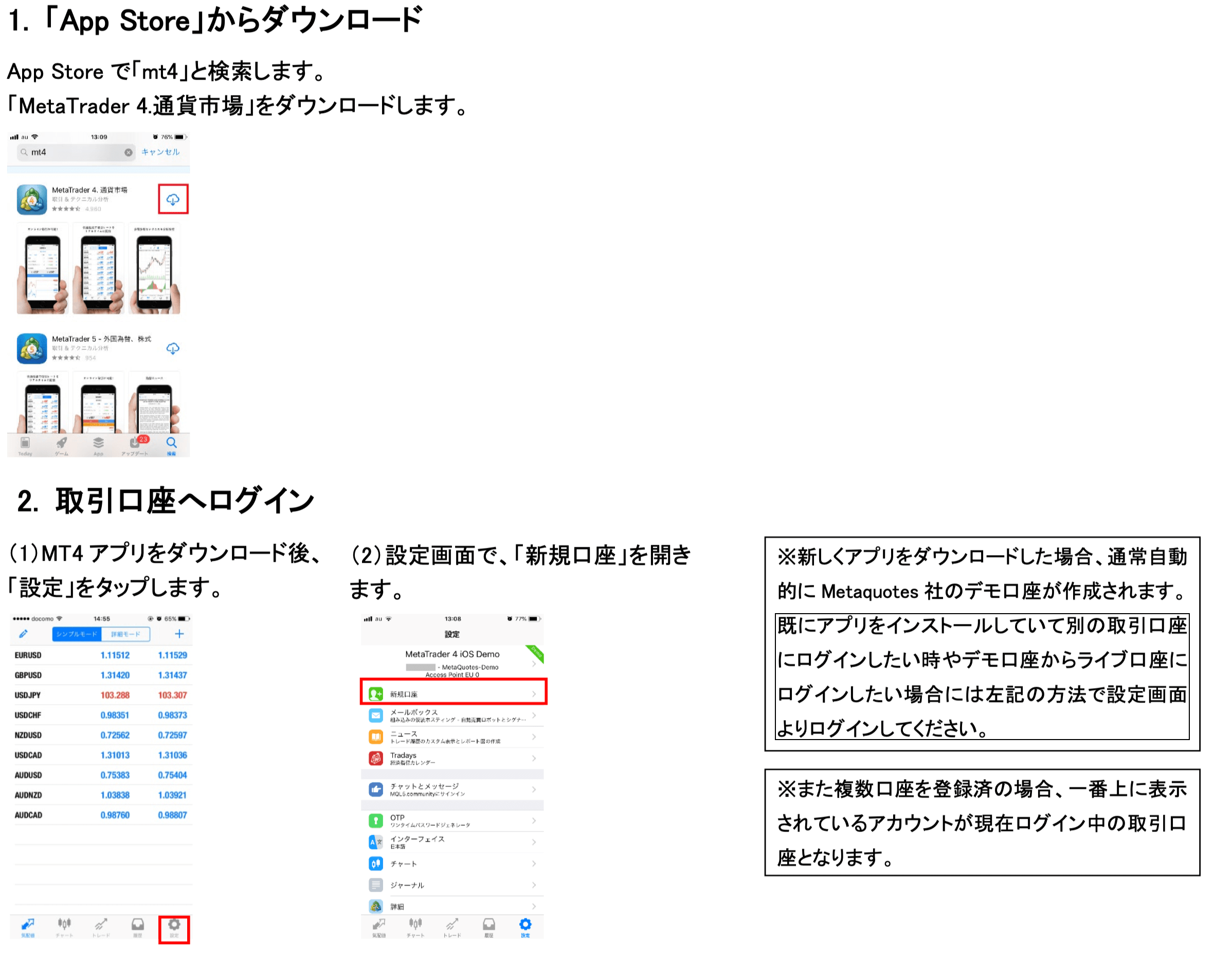
- App storeへアクセス
- 「mt4」と検索
- 対象のアプリをダウンロード
- MT4アプリにアクセス
- 「設定」をタップ
- 「新規口座」をタップ
※本記事に掲載しております、MYFXMarkets社のロゴは旧バージョンです。
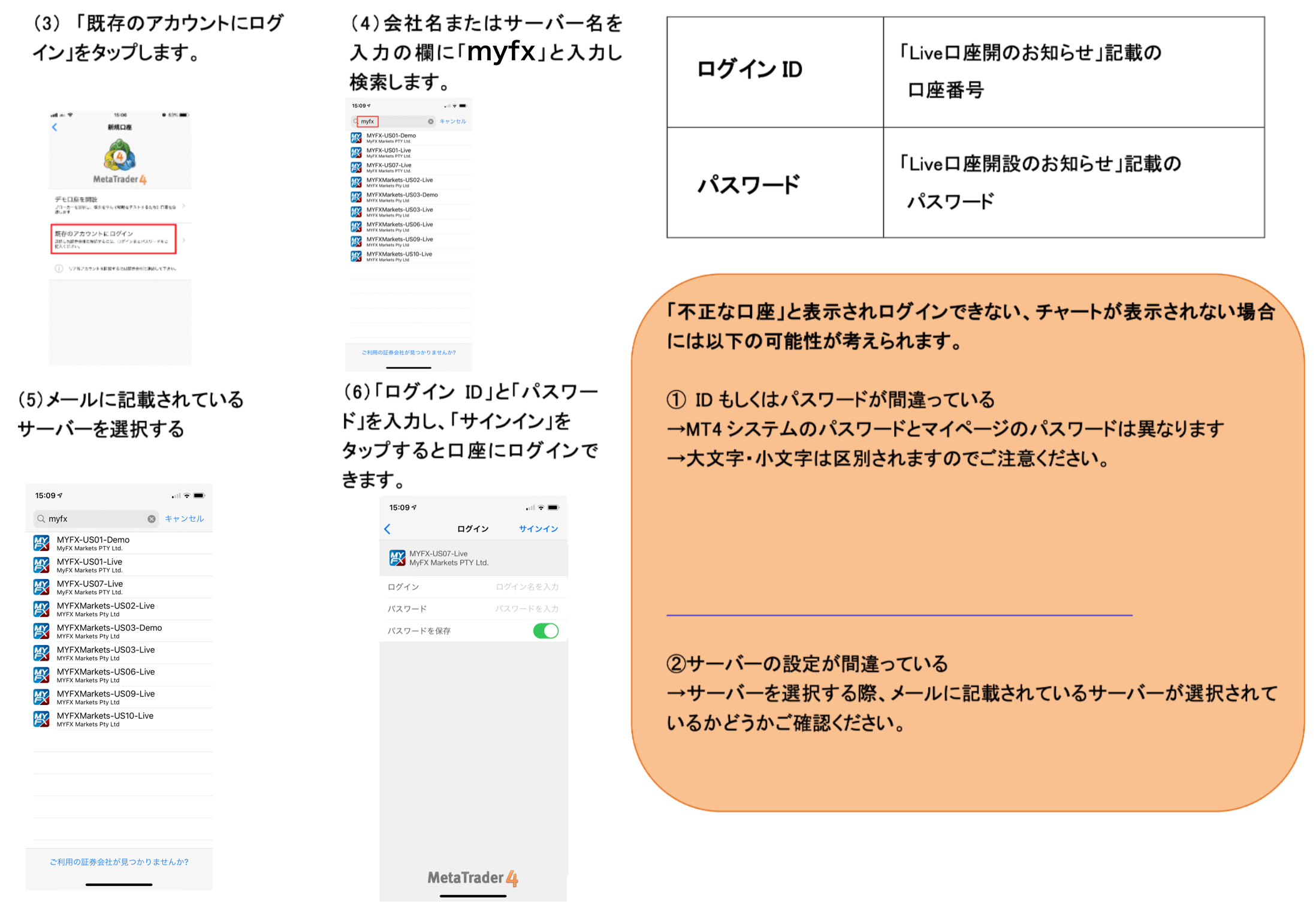
- 「既存アカウントにログイン」をタップ
- 入力欄に「myfx」と入力
- メールに記載のサーバー情報を選択
- ログインIDとログインパスワードを入力
※不正な口座と表示
- IDまたはパスワードの入力間違い
- サーバー情報の選択間違い
上記の可能性が考えられます。
正しく情報を入力してもMT4にログインができない場合は、サポートセンターへお問い合わせくださいませ。
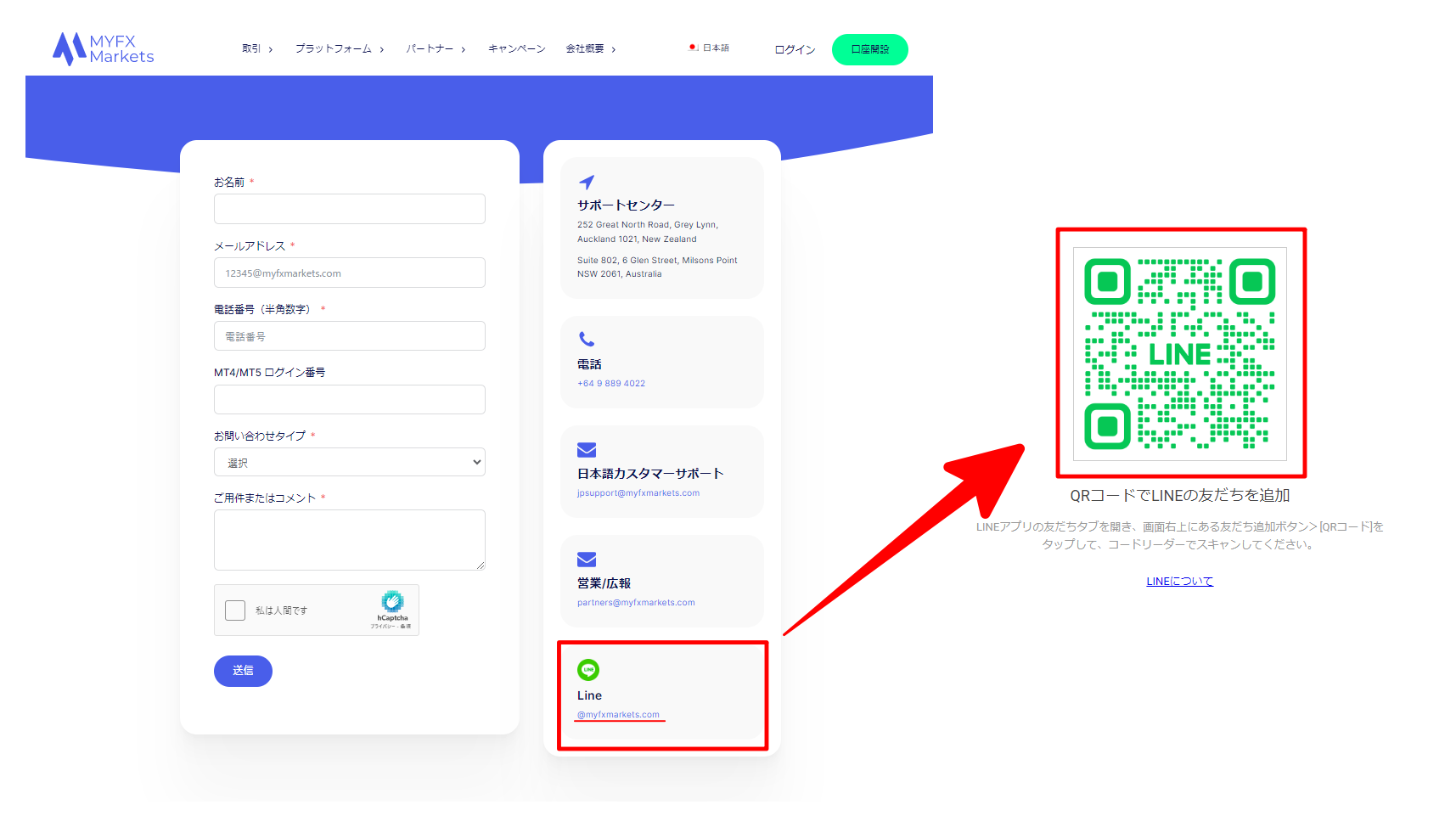
MT4の閲覧方法|iPhone
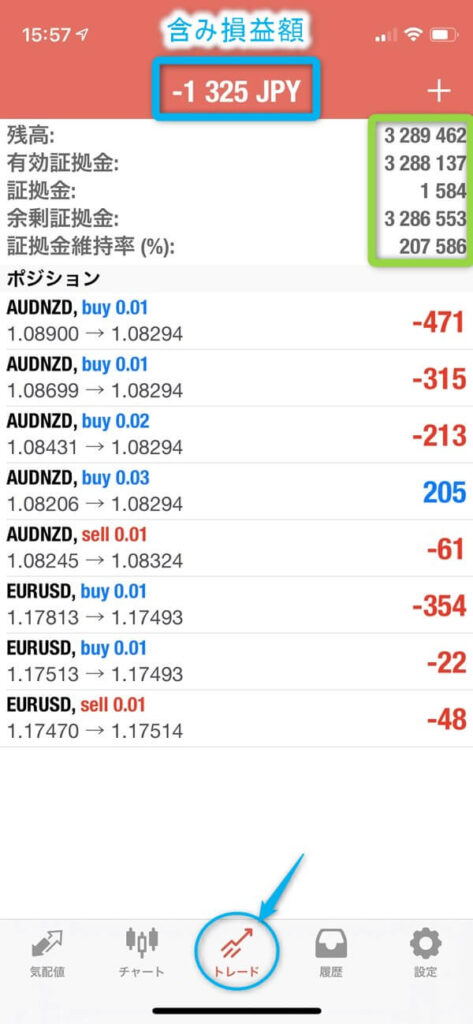
最上部に表示されている金額:『トレード中の含み損益』となります。※FXは取引手数料が必要な為、必ずマイナスから取引が開始されます。
また保有しているポジションがプラス(含み益)になると決済をいたしますので、【トレード】で表示されているポジションは含み損(赤色)であることが一般的です。
- 残高 :証拠金(現在保有している資金)
- 有効証拠金 :残高 + 含み損益の合計(必要)
- 証拠金 :取引で利用している資金
- 余剰証拠金 :取引可能な残資金(有効証拠金 – 必要証拠金)
- 証拠金維持率:有効証拠金 ÷ 必要証拠金 × 100
また証拠金維持率によってのリスクの目安は、
- 10,000%以上:問題なし
- 5,000%以上:安全圏内
- 2,000%以上:そろそろ備えが必要
- 1,000%以上:不安圏内
- 500%以上:危険水域
- 300%:マージンコール発動
- 220%:ロスカット
上記となります。
維持率が低下することによる対応策は、
- (含み損ポジション)の相場次第
- トレードで含み益を出す
- 追加入金による維持率上昇
一般的には上記の考え方となります。
Android|MT4アプリ
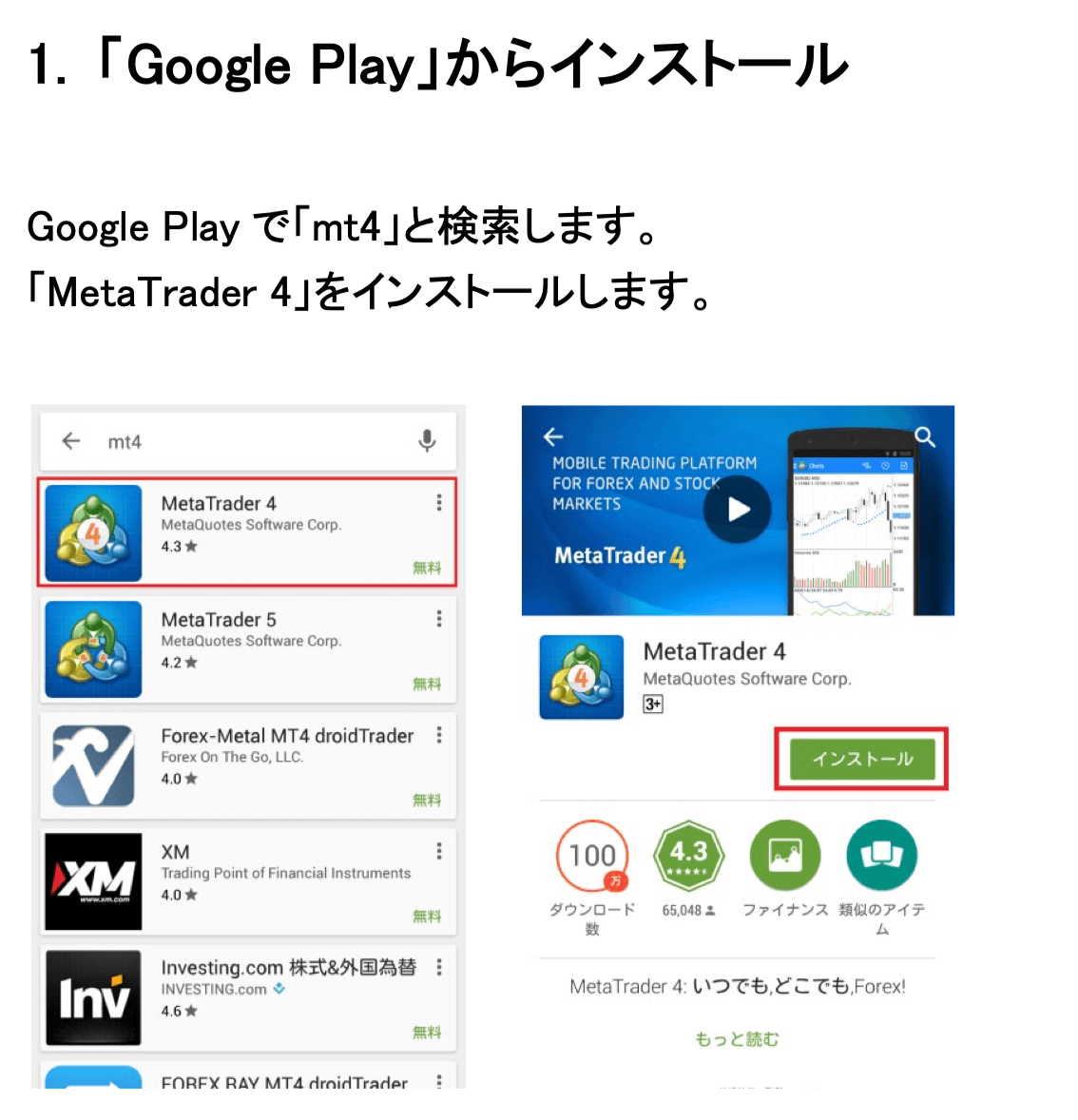
- Google へアクセス
- 「mt4」と検索
- 対象のアプリをダウンロード
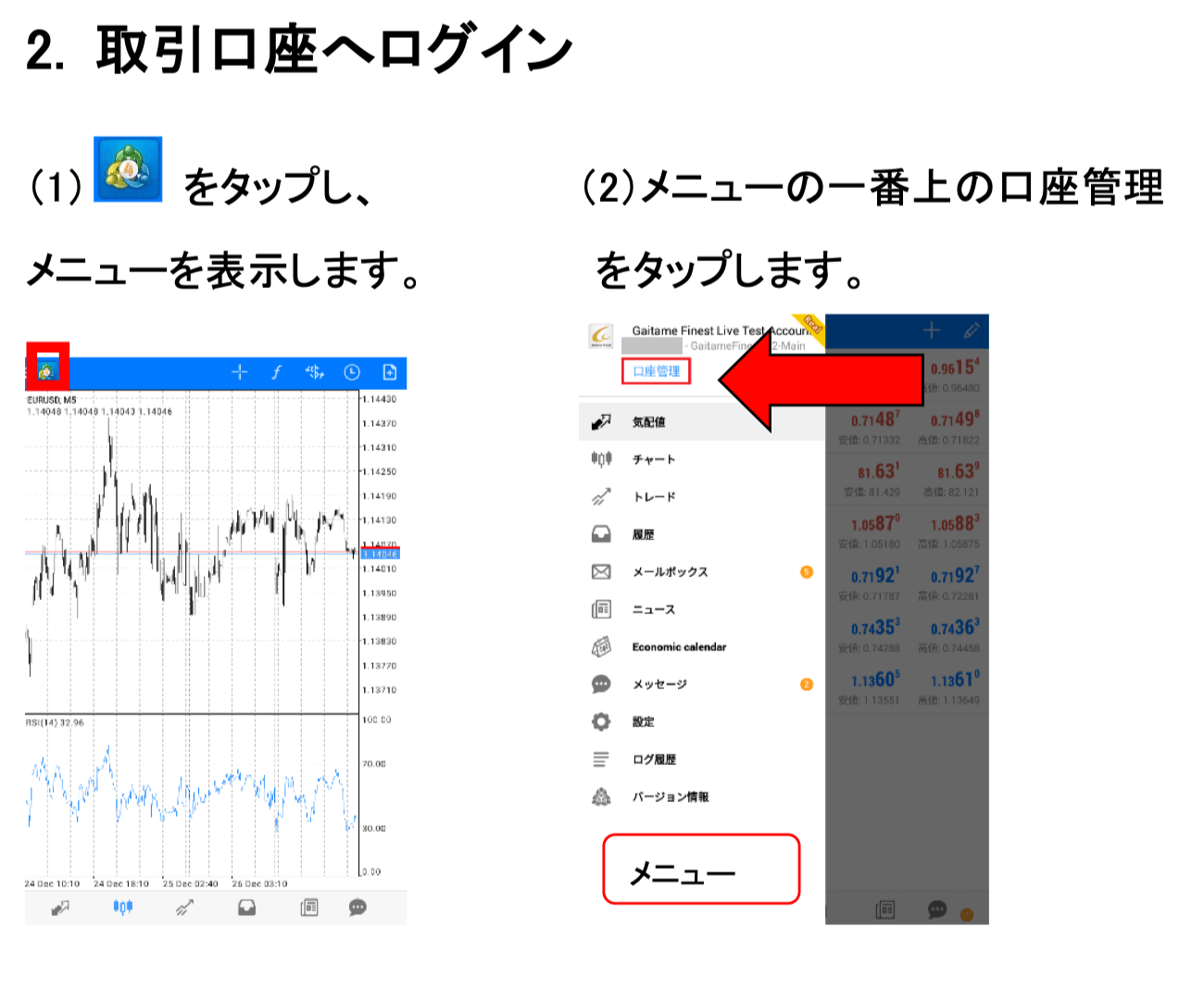
- MT4アプリにアクセス
- MT4アイコンをタップ
- メニュー最上部「口座管理」をタップ
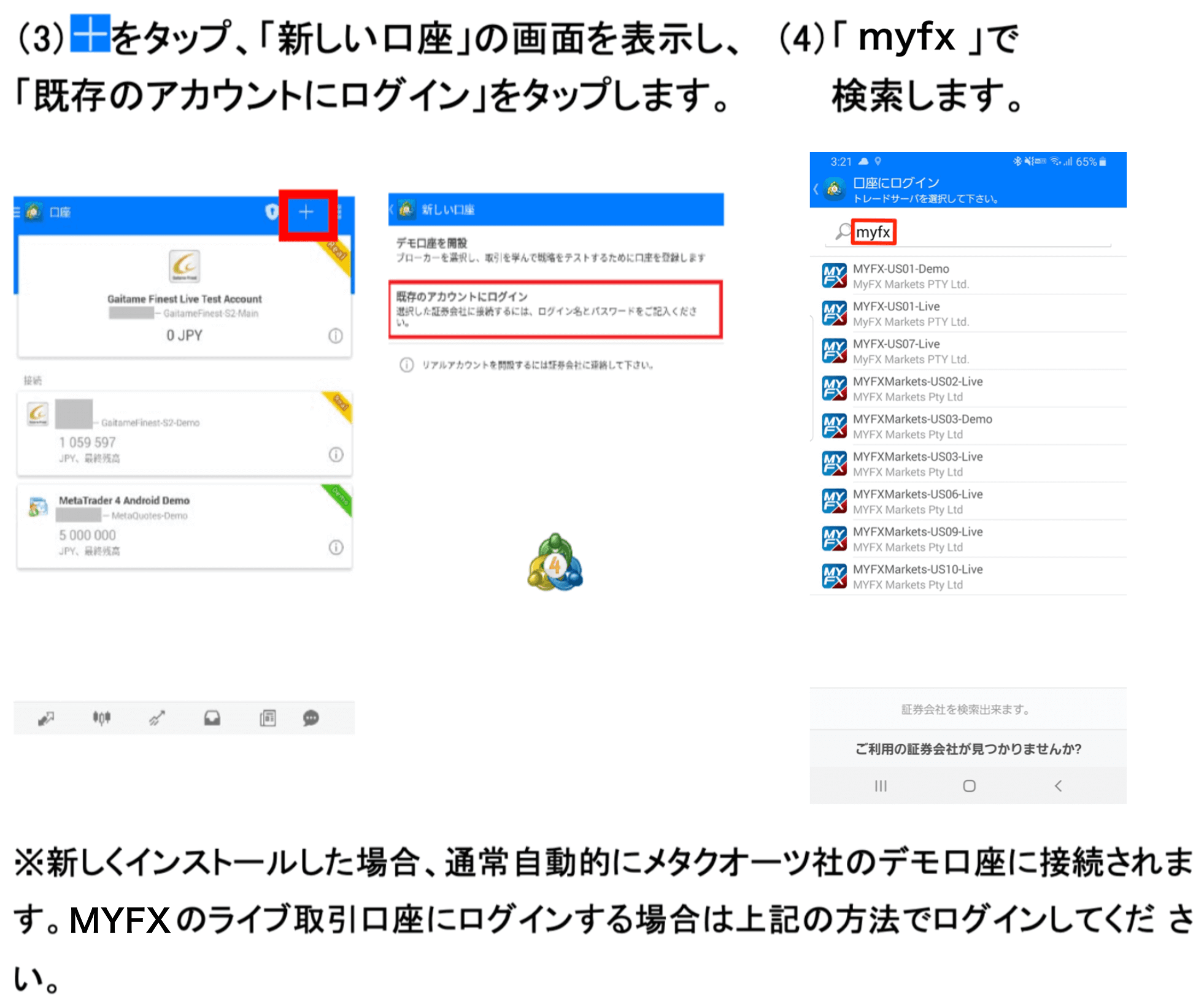
- 「+」をタップ
- 「既存アカウントにログイン」をタップ
- 入力欄に「myfx」と入力
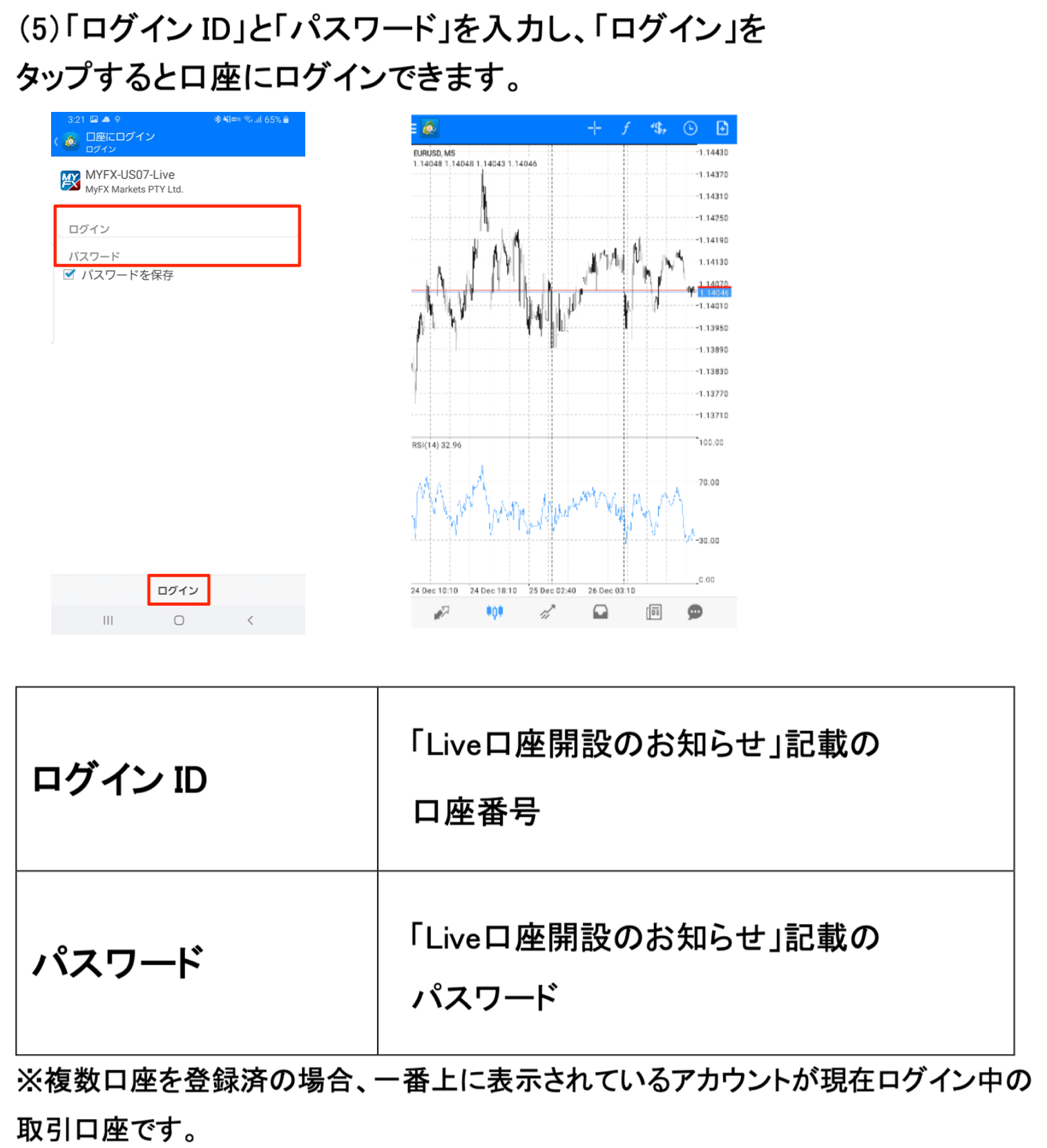
- メールに記載のサーバー情報を選択
- ログインIDとログインパスワードを入力
- 「ログイン」をタップ
※不正な口座と表示

- IDまたはパスワードの入力間違い
- サーバー情報の選択間違い
上記の可能性が考えられます。正しく情報を入力してもMT4にログインができない場合は、サポートセンターへお問い合わせくださいませ。
損益履歴の閲覧方法
①履歴閲覧の方法
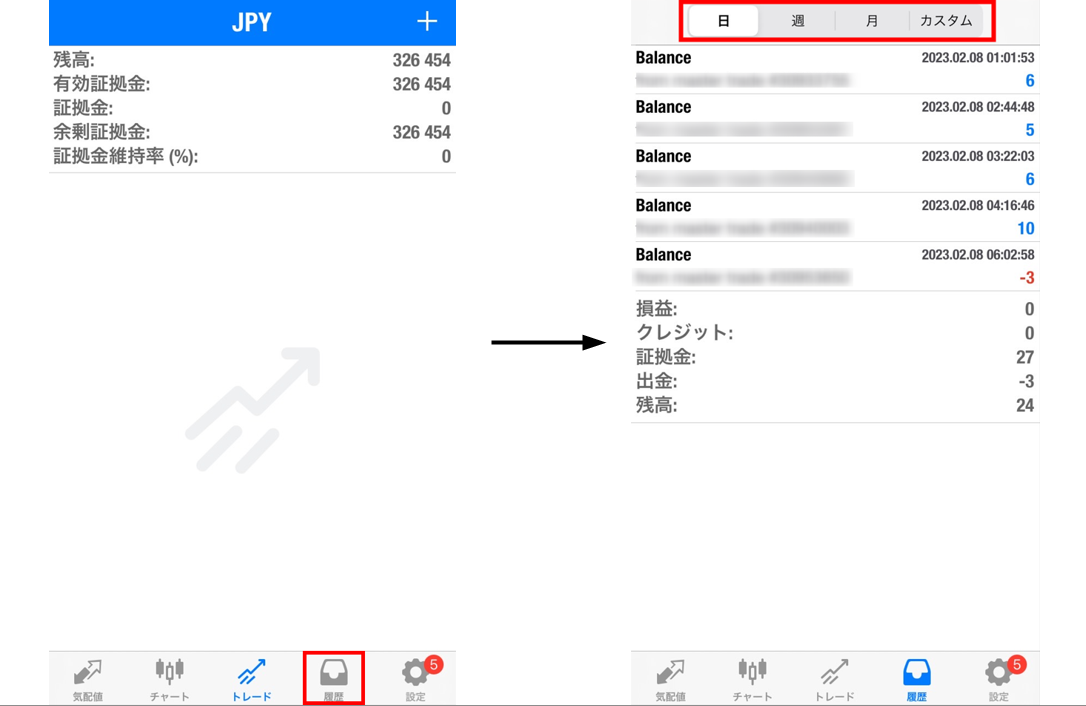
- MT4の取引口座へログイン
- 「履歴」をタップ
- 「日・週・月・カスタム(期間を絞る)」の中から指定して履歴を表示できます。
②損益の確認
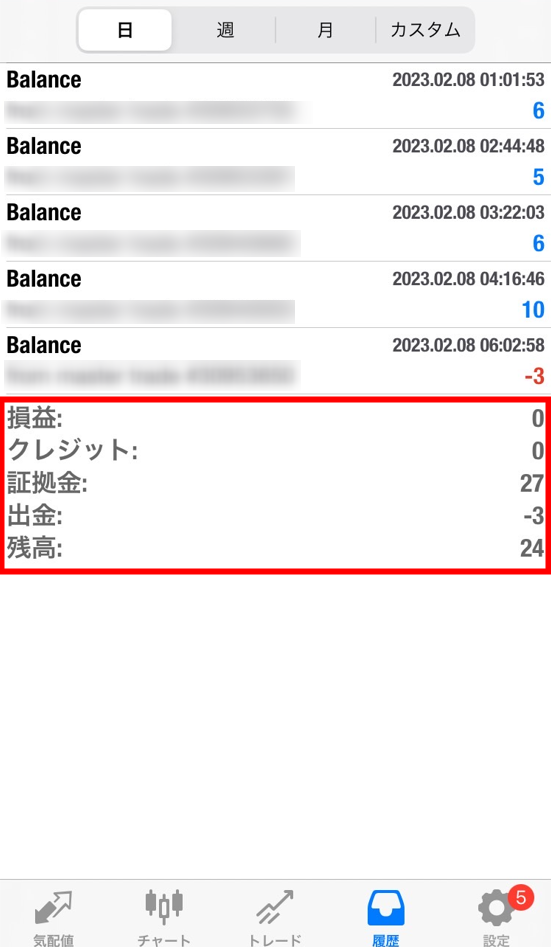
- 証拠金:プラス決済分・入金分の合計
- 出金:マイナス決済分・出金分の合計
- 残高:利益の合計(入金・出金分を含めた)

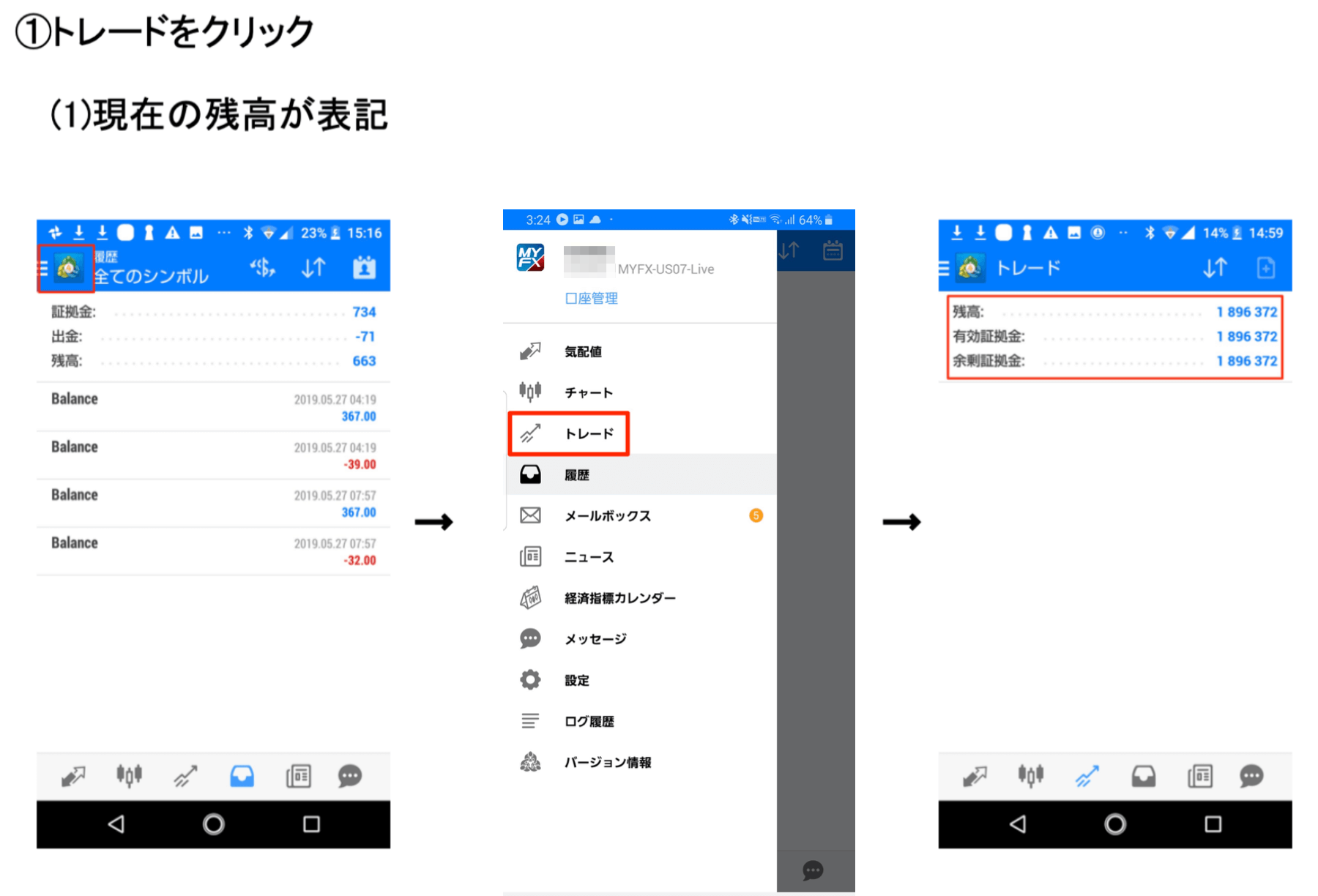
MYFX Marketsのマニュアル一覧



【PAMM運用(口座タイプ「PAMM」)の方はこちら】

【MAM運用(口座タイプ「MAM」)の方はこちら】